Propaganda
Há uma razão para o novo Pixel do Chromebook O que você acha do Chromebook? [Você nos disse]O Chromebook está conosco desde o final de 2010, quando o Google introduziu um protótipo do novo formato que nunca foi colocado à venda. Em 2011, os primeiros dispositivos comerciais Chromebook ... consulte Mais informação , uma máquina sofisticada e cara, usa uma proporção de 3: 2 em vez de widescreen 16: 9. É porque a Web é vertical. As páginas da Web rolam para cima e para baixo, mas a maioria de nós possui máquinas widescreen atualmente. Como resultado, a maioria dos sites possui margens generosamente proporcionadas - basicamente, apenas amplas faixas de fundo em branco, sem mostrar nada.
Às vezes isso é legal, mas às vezes você pode querer usar todos esses pixels de maneira mais produtiva. Tabulações lado a lado [Não está mais disponível] é um complemento para o Firefox, permitindo que você organize o conteúdo da guia lado a lado para obter a densidade máxima de informações, fazendo com que cada pixel conte.
Uma palavra sobre azulejos
O Tile Tabs para Firefox está longe de ser o primeiro a apresentar o conceito de lado a lado. Eu tenho usado Revolução WinSplit Divida o monitor do seu PC em várias telas com o WinSplit Revolution consulte Mais informação há anos para ladrilhar minhas janelas lado a lado em layouts pré-configurados. Também cobrimos Noção Qual ambiente de desktop Linux se adapta melhor à sua personalidade?Que tipo de usuário de computador você é? Você deixa ícones espalhados pela área de trabalho? Você prefere trabalhar em um aplicativo organizado? Vamos descobrir qual o ambiente de desktop Linux mais adequado para você. consulte Mais informação , um gerenciador de janelas lado a lado para Linux, além de vários ferramentas de lado a lado Como tirar proveito do seu monitor widescreen da Apple [Mac OSX]Eu não percebi até desempacotar meu iMac de 27 "com a quantidade de espaço na tela que eu tinha que trabalhar. Claro, ele parecia grande na loja, mas abria vários aplicativos e janelas, ... consulte Mais informação para Mac OS X.
Em outras palavras, se você estiver olhando para a janela lado a lado em geral, as ferramentas estão definitivamente disponíveis. Mas se você está procurando uma solução específica para o Firefox, o Tile Tabs oferece um nível atraente de personalização e poder.
Tão simples ou complexo quanto você deseja
Nesta pequena captura de tela, você pode ver as guias lado a lado em sua encarnação mais simples, colocando duas guias lado a lado:
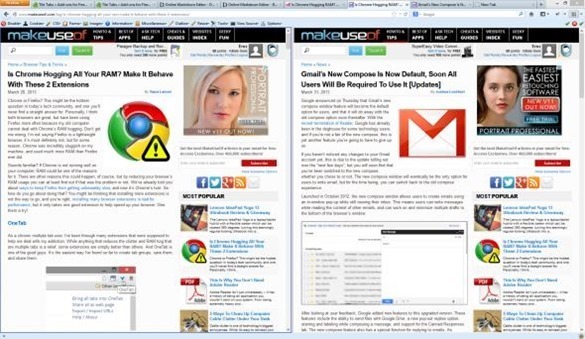
O divisor entre as guias pode ser arrastado para redimensionar o bloco. Você também pode criar layouts muito mais complexos:
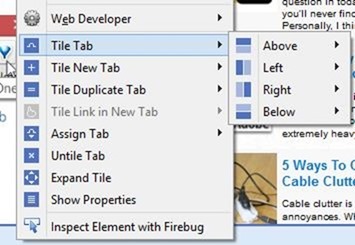
Ao brincar com o menu de contexto mostrado acima, consegui criar rapidamente este layout:
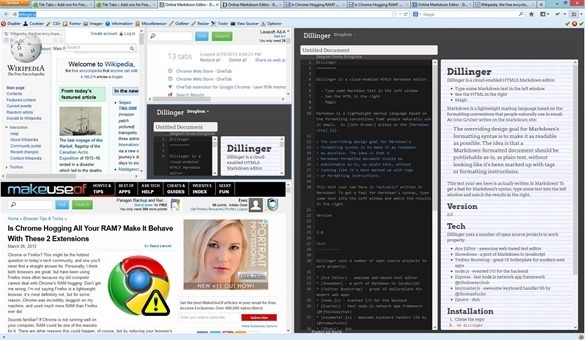
Certamente não recomendo esse tipo de insanidade para uso regular, mas o ponto é que você é limitado apenas por sua criatividade aqui. Na verdade, isso não está certo - uma das poucas limitações das guias de bloco é que ele não permite arrastar blocos. Você pode redimensionar as bordas, mas digamos que eu queira arrastar o bloco da Wikipedia no canto superior esquerdo acima e colocá-lo na parte superior direita da janela - não há uma maneira fácil de fazer isso. É possível criar um novo bloco no canto superior direito da janela, movendo o site para lá e fechando o bloco anterior.
Esse cenário desajeitado pode ser evitado com um pouco de premeditação - planejando seu layout com antecedência e mantendo-o visualmente equilibrado, você poderá evitar mover painéis.
Rolagem sincronizada e outras vantagens
O menu Guias lado a lado oferece diversas opções, incluindo rolagem sincronizada:
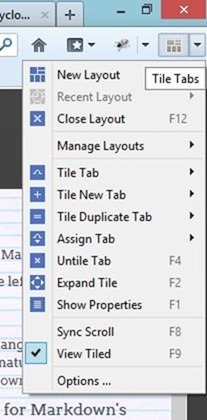
A rolagem sincronizada (Sync Scroll, acima) é um recurso útil, mas é um pouco complicado: para sincronizar a rolagem, dois blocos devem compartilhar uma borda completa. Essa configuração funciona para rolagem sincronizada:
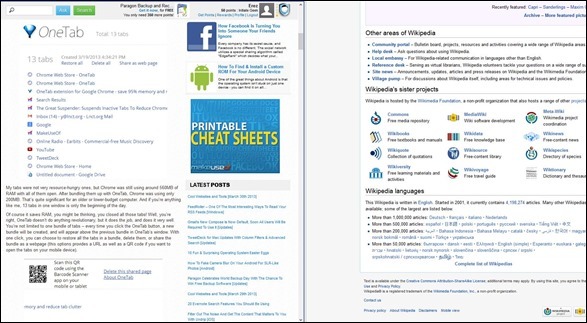
Mas esse não acontece, pelo menos ao longo da divisão vertical principal:
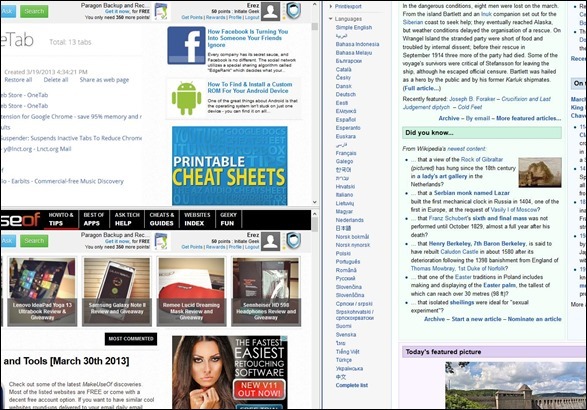
O segundo layout faz permitem sincronizar a rolagem entre os painéis superior esquerdo e inferior esquerdo - novamente, porque eles compartilham uma borda completa. Complicado, mas quando você obtém a lógica, ela fica mais clara.
Outro recurso interessante é o zoom para ajustar: pressionando Ctrl + Shift +
Se você deseja alocar rapidamente mais espaço para um determinado painel, basta pressionar F2. O painel será expandido para preencher uma parte maior da janela (ou a janela inteira, dependendo do seu layout). Se não preencher a janela inteira e você quiser expandi-la ainda mais, outro toque em F2 faria o truque. E quando chegar a hora de restaurar seu layout... você conseguiu - F2 mais uma vez.
Salvando e restaurando layouts
Depois de encontrar o layout desejado, você pode salvá-lo para mais tarde:
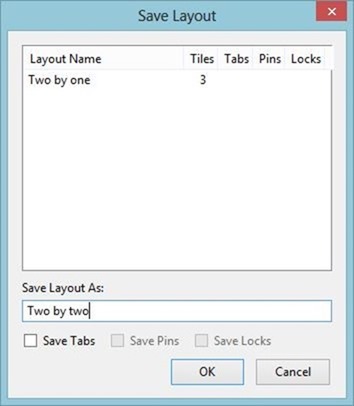
Você pode salvar apenas o layout ou salvar o layout e o conteúdo de cada painel. Você não pode atribuir atalhos para layouts, mas isso faz sentido, pois você provavelmente não trocará layouts com muita frequência.
É um gosto adquirido
Certamente, posso ver por que as Tabs do Tile foram incluídas em nossa lista de Melhores complementos para o Firefox Os melhores addons do FirefoxO Firefox é famoso por suas extensões. Mas quais complementos são os mais úteis? Aqui estão os que consideramos melhores, o que eles fazem e onde você pode encontrá-los. consulte Mais informação . É poderoso, flexível e se integra bem ao navegador. Dito isto, não é algo que todo usuário precise. Se você frequentemente deseja inserir mais informações na tela, é o complemento para você.
Se você tentar, adoraria ouvir seus pensamentos nos comentários. Isso funciona bem para você? Qual é o seu recurso favorito? Deixe-me saber abaixo!

